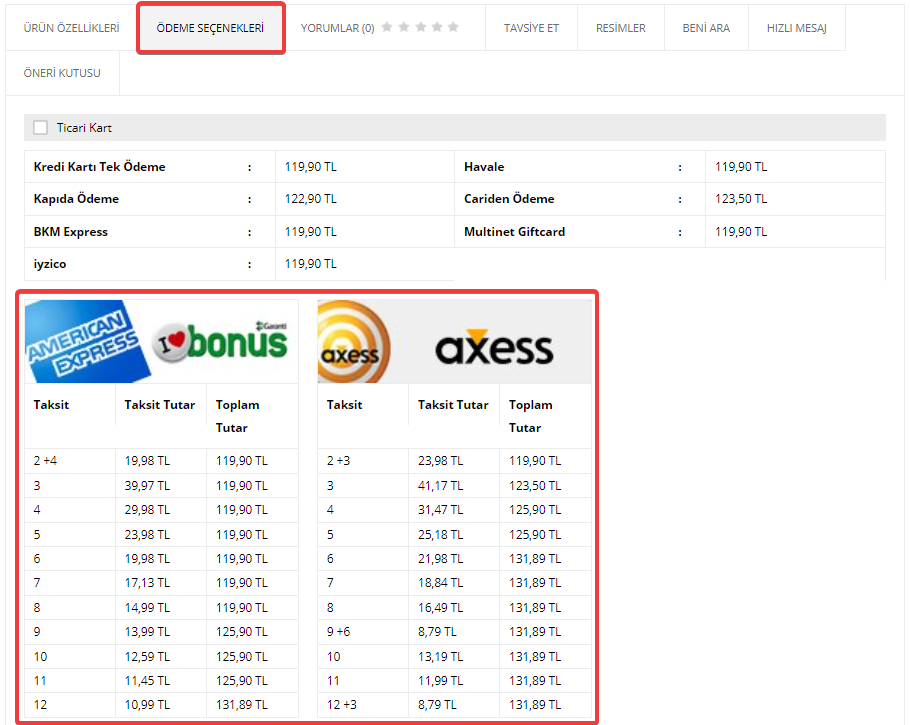SANAL POS İNDİRİMİ (TOPLU İŞLEMLER)
Sitenizde kredi kartı tek çekim ve taksit kullanımlarında pos indirimi veya komisyon eklemesi yapabilirsiniz.
Kullanılacak oranlar tüm ürünler için sabit ise "Siparişler > Ödeme Seçenekleri" sayfasından eklemeleri yapabilirsiniz.
Kredi Kartı Taksit Komisyon Oranları Tanımlama makalemizi incelemek için tıklayınız.
Tüm ürünlerde komisyon aynı değilse veya belirlediğiniz ürünlerde farklı oranlar tanımlamak istiyorsanız ürün bazlı sanal pos oranlarını yönetebilirsiniz.
Bu işlemi ürün bazlı yapabilmek için öncelikle "Ayarlar > Genel Ayarlar > Ürün Bazında Taksit/Tek Çekim Yönetimi" ayarını aktif etmelisiniz.
Ayarı aktifleştirdikten sonra ürünlere ulaşmak için "Ürünler > Ürünler" sayfasına tıklayınız.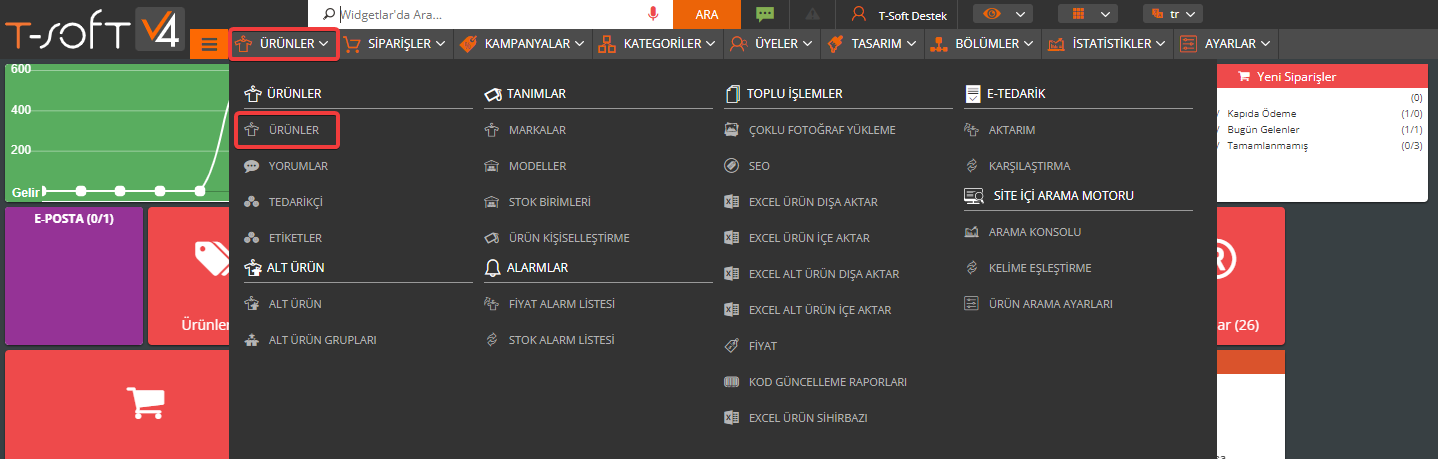
Ürünler sayfasında "Toplu İşlemler > Sanal Pos İndirimi" seçeneğine tıklayınız.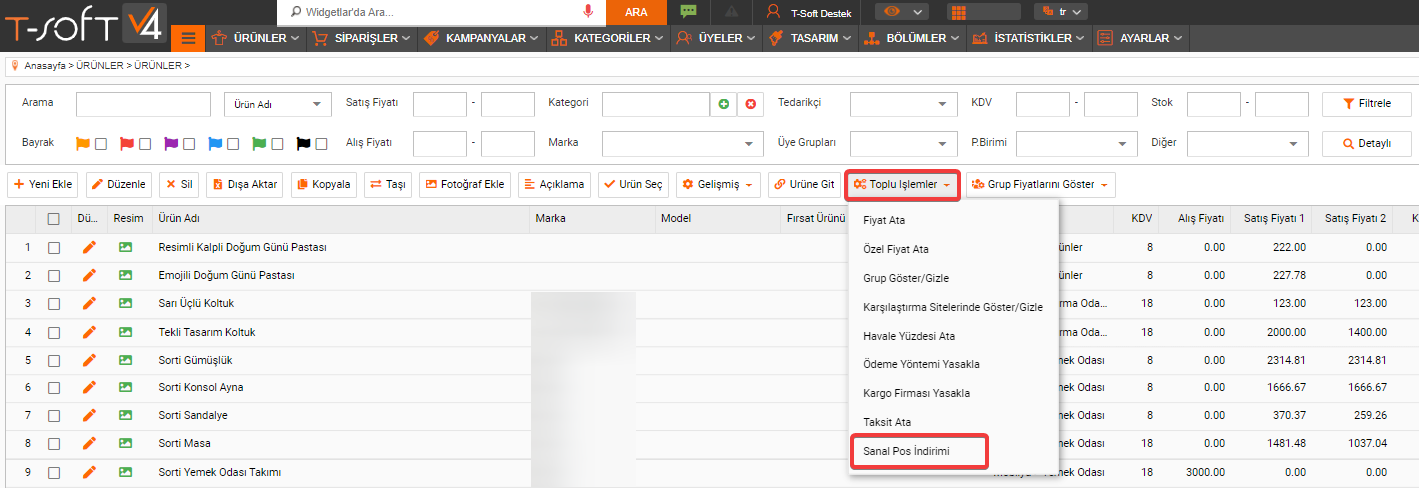
Yeni ürün sayfasında bulunan "Toplu İşlemler" işlemi beta sürümdedir. Gelen uyarıyı kabul ederek işleme devam edebilirsiniz.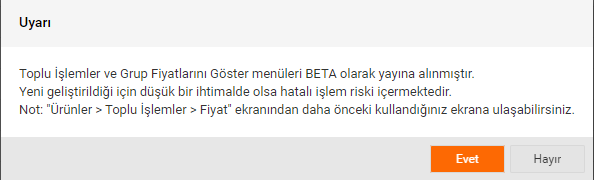
Sanal pos indirimi penceresinde ürünlere taksit indirimleri veya komisyon eklemesi gerçekleştirebilirsiniz.
Sanal pos indirimi bölümünden yaptığınız işlemler ürünlere direk uygulanacağından dolayı, tüm ürünlere uygulamadan önce birkaç üründe test etmelisiniz.
1. Sanal Pos Seçiniz : İşlem yapılacak olan posları bu seçenekten seçebilirsiniz.
2. Taksit : Seçilen poslarda yer alan taksit seçenekleri arasından üründe yönetmek istediğiniz taksit seçeneklerini seçiniz.
3. Oran : Seçilen pos ve taksit bilgisine tanımlanacak olan oranı ekleyebilirsiniz. Seçili taksit seçeneğinde indirim yapılacak ise eksi (-) değerler, ek komisyon yapılacak ise normal değerler yazabilirsiniz. Örnek; indirim tanımlarken "-10", "-50", komisyon eklerken "10", "50" şeklinde yazabilirsiniz.
4. Seçimi Daralt : Sanal pos indirimi ile yapılan işlemin uygulanacağı ürünlerin ortak bilgilerine göre seçim yaparak uygulayabilirsiniz.
5. Sadece Seçili Ürünler : Sanal pos indirimi işleminin uygulanacağı ürünleri filtreleme ile değilde ürün listesinden seçerek uygulamak istiyorsanız kullanabilirsiniz. Bu seçeneği kullanırken ürün listeden ürünleri seçmelisiniz.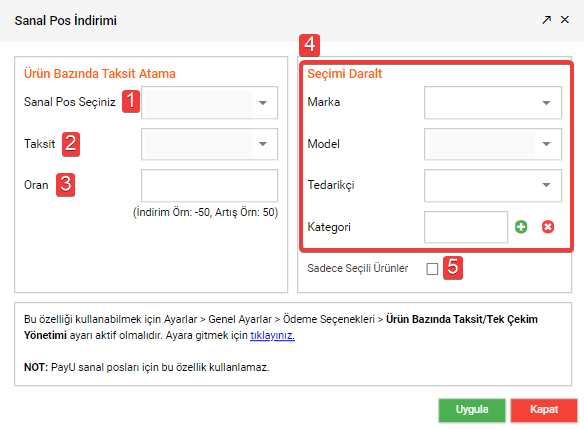
Eklenen sanal pos indirim ve komisyonları Yönetim Paneli > Ürünler > Ürün Düzenleme Penceresi > Taksit sekmesinden görebilirsiniz.
Site ön yüzde Ürün Detay >Ödeme Seçenekleri sekmesinde de görüntülenebilmektedir.